我们应该感激的最佳技术之一是蓝牙,它允许您连接耳机、音频扬声器、其他设备等。无线连接到您的智能手机。
最近,有几份报道称,一些iPhone用户无法在iPhone上检测到周围的蓝牙设备。这引起了iPhone用户的挫败感,因为他们无法通过蓝牙将任何设备连接到iPhone。
导致此问题的原因可能是由于iPhone中的技术故障,蓝牙设备可能未处于配对模式,蓝牙启用屏幕时间限制,iPhone软件已过时等。
考虑到这些因素,我们在下面的这篇文章中编译了一组可以轻松解决此问题的解决方案。因此,请继续阅读以了解有关它们的更多信息。
修复1 –关闭/打开蓝牙
步骤1: 首先,您应该打开 设置 iPhone上的应用程序。
步骤2: 然后点击 蓝牙 菜单列表中的选项如下所示。
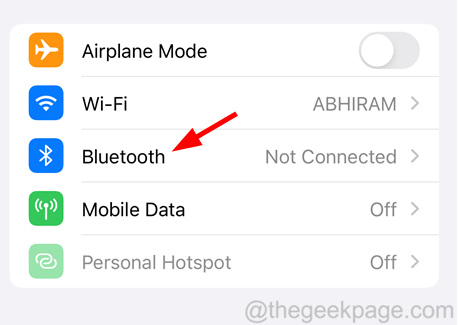
第三步: 在蓝牙页面上,单击蓝牙选项的切换开关将其关闭。
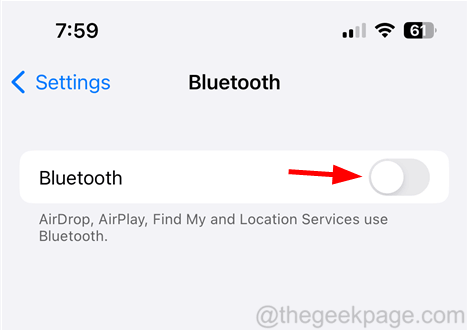
步骤4: 关闭蓝牙后,您应该立即强制重启iPhone。
步骤5: 要强制重新启动iPhone,您应该首先按音量调高按钮并立即离开。
步骤6: 接下来,您需要快速按下并离开音量调低按钮。
步骤7: 之后,您应该按住电源按钮。
步骤8: 一段时间后,iPhone屏幕上会出现Apple徽标,然后才应释放电源按钮。
步骤9: 它现在开始强制重启iPhone。
步骤10: 到达主屏幕后,点击设置图标。
步骤11:转到蓝牙选项,如下所示。
步骤12: 通过单击其切换按钮启用蓝牙选项。
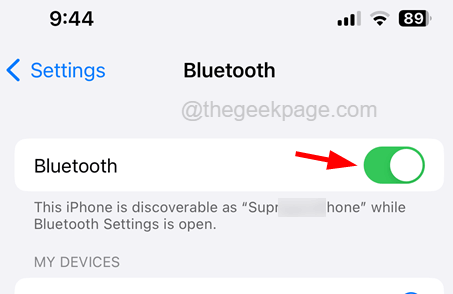
现在检查您是否能够发现周围的蓝牙设备。
修复2 –检查蓝牙设备是否处于配对模式
大多数iPhone用户通常会遇到这些问题,因为他们没有意识到iPhone周围的蓝牙设备未处于配对模式。当耳机或其他设备未处于配对模式时,无论您做什么,都无法在任何iPhone上检测到该设备。
因此,我们建议用户尝试检查蓝牙设备是否处于配对模式,然后将其打开并将设备置于配对模式。
另外,请确保蓝牙设备中有足够的电量。
修复3 –禁用iPhone上的内容和隐私限制
步骤1: 首先在iPhone上启动“设置”应用程序。
第2步: 打开“设置”应用后,查找“屏幕时间”选项,然后单击它,如下所示。
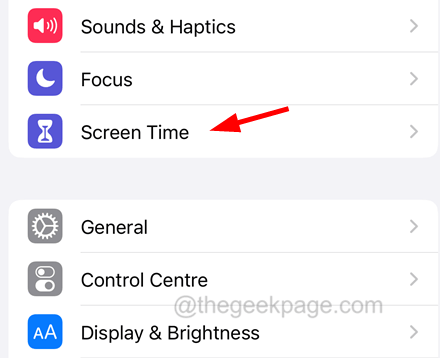
步骤3: 接下来,点击“内容和隐私限制”选项,如图所示。
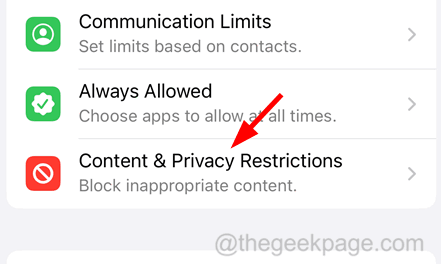
步骤4:然后通过单击其切换按钮禁用“内容和隐私限制”选项。
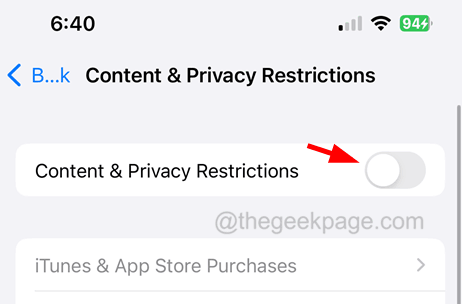
修复4 –更新iPhone软件
总是有一些标准的做法应该定期完成,其中之一就是更新设备上的软件。所有 iPhone 用户都分享他们对功能体验、错误等的反馈。与Apple团队一起,他们不时发布一个版本,以解决许多潜在的问题。
因此,我们建议我们的用户在他们的iPhone上从Apple下载并安装这些更新,一旦iOS软件达到最新版本,请检查这是否解决了iPhone上的问题。
修复5 –重置iPhone上的网络设置
当上述解释的方法都对您不利时,这可能意味着iPhone上可能更改了一些网络连接设置,从而导致此问题。
要解决此问题,您可以尝试重置iPhone上的网络设置,重置后,您可能需要提供所有网络连接(如Wi-Fi,VPN等)的所有登录详细信息。
 Win 11系统之家
Win 11系统之家
